管理者パスワード設定
MoDeMサポートセンターよりデバイス管理者にサービスの利用開始案内メールが届きます。メール本文に掲載される管理画面ログインパスワード設定の専用URLをクリックしてパスワードを設定してください。
※専用URL例)https://www2.modem.jp/user/login?logintype=signin&token=xxxxxxxxxxxxxxxxxxxxxxxxxx
(トークンURLなのでお気に入りへは追加しないでください)

「利用規約」に同意し、パスワード設定を完了直後に本サービスURL(https://www2.modem.jp/user/login)に切替ります。管理者のメールアドレス(ID)と上記で設定したパスワードを用いてMoDeM管理画面にログインします。最初は管理者のみがユーザーとして登録されている状態となっています。
画面左側の縦長いアイコンが各種登録や設定に関わるメインメニューになります。
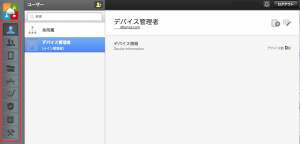
メインメニューの構成
| アイコン | 説明 | |
| ユーザー | 新規登録および編集を行います。すでに登録したユーザーは、氏名か社員番号、メールアドレスを用いて検索できます。 | |
| チーム | 登録ユーザーからチームでグルーピングします。さらに、チーム単位で部分管理ができる責任者を指定して管理権限を付与することもできます。 | |
 |
デバイス | 遠隔管理するデバイスにMDM設定(Enrollment)を行います。また、登録した端末のインベントリー情報やインストール済みのアプリの確認、および各端末に対して遠隔操作を実行します。 |
| ドキュメント | ファイルサーバにアップロードした各種ファイルを個々の端末へ配信、またはチーム、部署毎に一括配信できます。 | |
| アプリ | Storeに公開しているアプリや自社開発の非公開アプリを個々の端末へ配信、またはチームや部署毎に一括で配信できます。 | |
| VPP アプリ |
AppleのVolume Phcurse Programと連動し、企業管理者が一括購入したアプリを個々の端末へ配信、またはチームや部署に一括で割り当てます。 | |
| ポリシー | 端末を管理するためのパスコードを強制化したり、使用者の機能使用を制限したり詳細設定を行います。(※基本ポリシーは制限事項をリセットするときに配布します) | |
| 連絡先 | Outlookやgmail、iCloud vCard(vcf)等の連絡先データを登録および編集します。配布は個々の端末、またはチームや部署毎に行えます。 | |
| 管理設定 | 各機能に関わる詳細設定や変更、管理画面の操作ログなどを確認します。 | |